Apple Watch Ultra 使用手册
- 欢迎使用
- 新功能
-
- Apple Watch Ultra 上的 App
- 打开 App
- 整理 App
- 获取更多 App
- 报时
- 状态图标
- 控制中心
- 使用专注模式
- 调整亮度、文字大小、声音和触感
- 查看和回应通知
- 更改通知设置
- 使用智能叠放适时显示小组件
- 管理 Apple ID
- 使用快捷指令
- 查看日照下的时间
- 设置洗手
- 将 Apple Watch Ultra 接入 Wi-Fi 网络
- 连接蓝牙耳机或扬声器
- 使用“接力”功能完成 Apple Watch Ultra 中的任务
- 使用 Apple Watch Ultra 解锁 Mac
- 使用 Apple Watch Ultra 解锁 iPhone
- 已配对的 iPhone 不在身边时使用 Apple Watch Ultra
- 在 Apple Watch Ultra 上设置和使用蜂窝网络服务
- 版权
开始 Apple Fitness+ 体能训练或冥想
你可以从 iPhone 或 iPad 开始 Apple Fitness+ 体能训练或冥想。Apple Fitness+ 体能训练适用于所有水平,因此无论你是刚起步还是常做喜爱的体能训练的人,都可以挑战自我。开始体能训练后,你可以随时暂停和继续,并在体能训练结束后进行查看。
开始体能训练或冥想
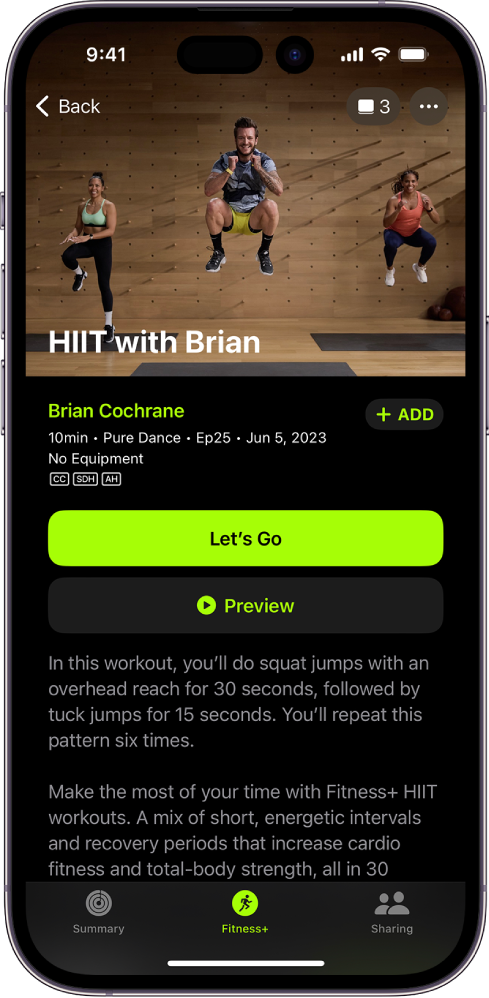
打开“健身” App。之后,如果使用的是 iPhone,请轻点 Fitness+。
轻点屏幕顶部的活动类型,然后选择一项体能训练或冥想,或者从其中一个类别(如“热门”或“Guest Trainer 系列”)中选择一项体能训练。
若要进一步了解有关体能训练计划、智能建议等内容的信息,请参阅查找 Apple Fitness+ 体能训练和冥想。
执行以下任一项操作:
将活动添加到“我的资料库”:轻点
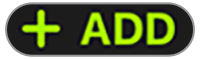 。
。试看活动:轻点“试看”。
你还可以查看活动的播放列表。如果订阅了 Apple Music,轻点“在‘音乐’中聆听”以在 Apple Music 中打开播放列表。
开始活动:轻点开始活动的按钮,然后在 iPhone、iPad 或 Apple Watch Ultra 上轻点
 。如果你开始了跑步机体能训练,请选取“跑步”或“步行”来获得最精确的测量指标。
。如果你开始了跑步机体能训练,请选取“跑步”或“步行”来获得最精确的测量指标。如果未佩戴 Apple Watch Ultra,你仍可以开始活动,但是不会收集你的测量指标(如燃脂量)。轻点“不使用 Apple Watch 进行体能训练”来开始体能训练。
若要将体能训练流传输到兼容隔空播放 2.0 的设备(如电视或 HomePod),请在体能训练期间轻点屏幕,轻点
 ,然后选取目的位置。
,然后选取目的位置。
你还可以在 Apple TV 上开始体能训练或冥想。请参阅《Apple TV 使用手册》中的在 Apple TV 上浏览和播放 Apple Fitness+ 体能训练。
所有体能训练中都含有其他教练演示修改后的训练,帮助你进行更简单或进阶的体能训练。教练可能还会指导你如何修改训练,例如不用哑铃转而借助体重来做动作。
暂停和继续体能训练或冥想
你可以从正在播放体能训练的设备或你的 Apple Watch Ultra 暂停体能训练或冥想。
在 Apple Watch Ultra 上,执行以下任一项操作:
暂停活动:同时按下侧边按钮和数码表冠。你也可以向左或向右轻扫,然后轻点“暂停”按钮
 。
。继续活动:同时按下侧边按钮和数码表冠,向右轻扫并轻点“继续”,或向左轻扫并轻点“播放”按钮
 。
。
在 iPhone 或 iPad 上,执行以下任一项操作:
暂停活动:轻点屏幕,然后轻点“暂停”按钮
 。
。继续活动:轻点“播放”按钮
 。
。
结束和检查体能训练或冥想
你可以从正在播放体能训练的设备或你的 Apple Watch Ultra 结束体能训练或冥想。
在 Apple Watch Ultra 上:向右轻扫,轻点“结束”,然后轻点“结束体能训练”。
你的体能训练摘要会显示。轻点
 以返回“体能训练” App。
以返回“体能训练” App。在 iPhone 或 iPad 上:轻点
 ,然后轻点“结束体能训练”。
,然后轻点“结束体能训练”。你的体能训练摘要会显示。轻点
 以将活动添加到“我的资料库”,轻点
以将活动添加到“我的资料库”,轻点  以共享活动,轻点“正念放松”以选取整理放松训练,或者轻点“完成”以返回 Apple Fitness+。
以共享活动,轻点“正念放松”以选取整理放松训练,或者轻点“完成”以返回 Apple Fitness+。
你可以稍后在 iPhone 上的“健身” App 中再次查看体能训练摘要。
参加体能训练课后,体能训练会显示在缩略图上带有 ![]() 的体能训练列表中。
的体能训练列表中。